Cara mengaktifkan atau menonaktifkan suara keyboard sentuh di windows 11 pc
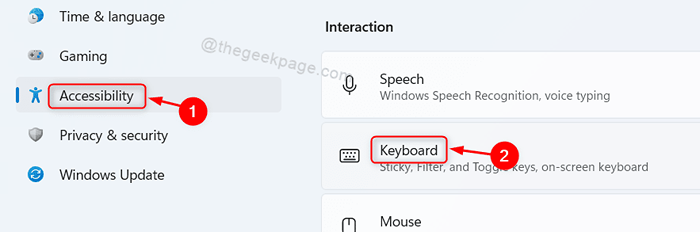
- 3524
- 118
- Hector Kuhic
Di sistem operasi Windows, ada opsi untuk menggunakan keyboard sentuh jika laptop Anda mendukung fitur keyboard sentuh dan keyboard di layar. Itu terutama untuk memberikan kenyamanan kepada orang -orang cacat kognitif untuk menggunakan sistem operasi windows. Tetapi sebagian besar pengguna Windows menemukan suara keyboard sentuh menjengkelkan dan ingin mematikannya. Di artikel ini, kami akan memandu Anda tentang cara mengaktifkan atau menonaktifkan suara keyboard di PC Windows 11 Anda
Cara mengaktifkan atau menonaktifkan suara keyboard sentuh di windows 11 pc
Langkah 1: Tekan Menang + i Kunci di keyboard Anda untuk membuka aplikasi Pengaturan.
Langkah 2: Klik Aksesibilitas Di panel kiri jendela Pengaturan.
Langkah 3: Lalu, gulir ke bawah halaman dan klik Papan ketik opsi dalam interaksi seperti yang ditunjukkan di bawah ini.
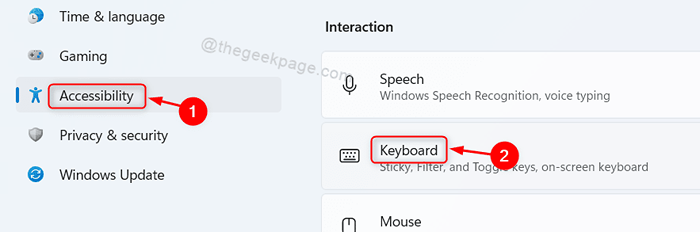
Langkah 4: Lalu, klik Pemberitahuan preferensi di halaman keyboard seperti yang ditunjukkan.
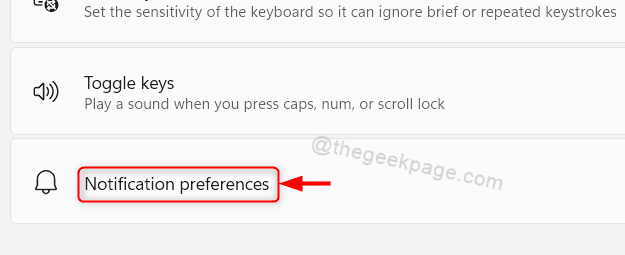
Langkah 5: Klik kotak centang yang mengatakan Mainkan suara saat saya menghidupkan atau menyaring, atau menyalakan tombol dari keyboard untuk mengaktifkan atau menonaktifkan suara keyboard sesuai keinginan.
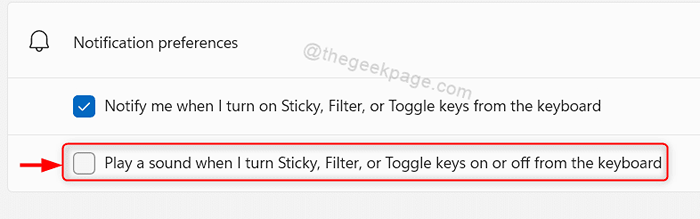
Dengan cara ini Anda dapat mengaktifkan atau menonaktifkan suara keyboard sentuh di sistem Anda.
Cara mengaktifkan atau menonaktifkan suara keyboard di layar di windows 11 pc
Langkah 1: Tekan Menang + r Kunci bersama di keyboard Anda untuk membuka kotak dialog.
Langkah 2: Jenis Osk Di kotak dialog Run dan tekan OKE tombol seperti yang ditunjukkan.
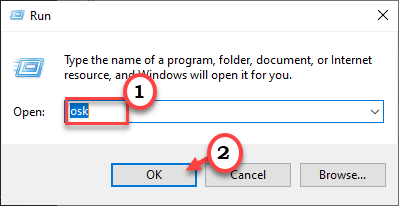
Langkah 3: Klik Pilihan di aplikasi keyboard di layar seperti yang ditunjukkan pada tangkapan layar di bawah ini.
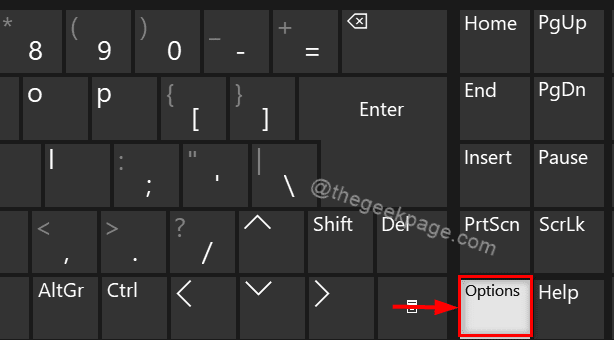
Langkah 4: Klik Gunakan klik suara kotak centang untuk mengaktifkan atau menonaktifkan suara sentuh keyboard ke layar.
Langkah 5: Terakhir, klik OKE untuk menerapkan perubahan seperti yang ditunjukkan pada gambar di bawah ini.
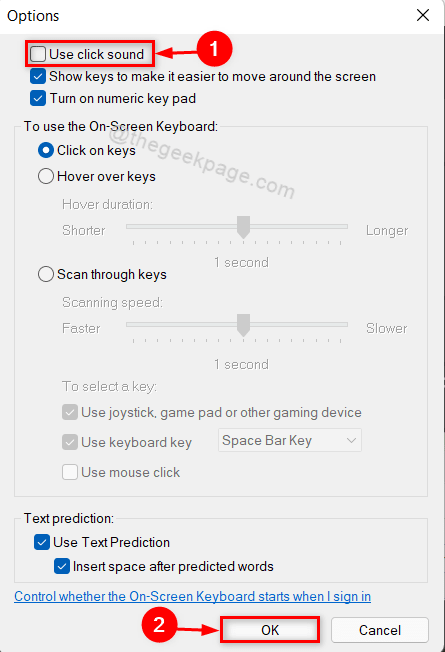
Ini akan segera mengaktifkan atau menonaktifkan suara sentuh keyboard ke layar tanpa perlu memulai kembali sistem Anda.
Itu saja.
Semoga artikel ini informatif dan bermanfaat.
Silakan tinggalkan komentar kami di bawah.
Terima kasih!
- « Cara Menampilkan atau Menyembunyikan Folder Perpustakaan di Windows 11
- Cara mengubah arah gulungan touchpad pada windows 11 »

